要将Word文档转换为PDF并在背景中添加自己的名字,您需要执行以下步骤:
1.打开Word文档并选择“文件”选项卡。
2.选择“另存为”选项并将文件类型更改为“PDF”。
3.确认保存位置并单击“保存”。
4.打开AdobeAcrobat(或其他PDF编辑器)并打开刚刚保存的PDF文件。
5.选择“工具”选项并选择“编辑PDF”。
6.在页面上选择“水印”工具。
7.添加您的名字作为水印并选择适当的位置和大小。
8.保存您的更改并关闭PDF文件。通过以上步骤,您可以将Word文档转换为PDF并添加自己的名字作为水印。记得保存您的更改并在需要时使用此PDF文件。
1. 可以通过在Word中使用水印功能来实现在PDF中写上自己的名字。
2. 在Word中,选择“页面布局”选项卡,点击“水印”按钮,选择“自定义水印”,在“文本”框中输入自己的名字,选择“字体”、“颜色”等设置,点击“应用”按钮即可。
3. 在将Word文档转换为PDF格式后,水印会自动出现在PDF文件中,即可看到自己的名字背景。
.找到并且打开想要转换的word文档;
2.点击左上角的“文件”选项;
3.然后点击左上方的“另存为Adobe PDF”;
4.确认文件信息后点击保存;
5.等待转换完毕;
6.PDF格式文件生成。
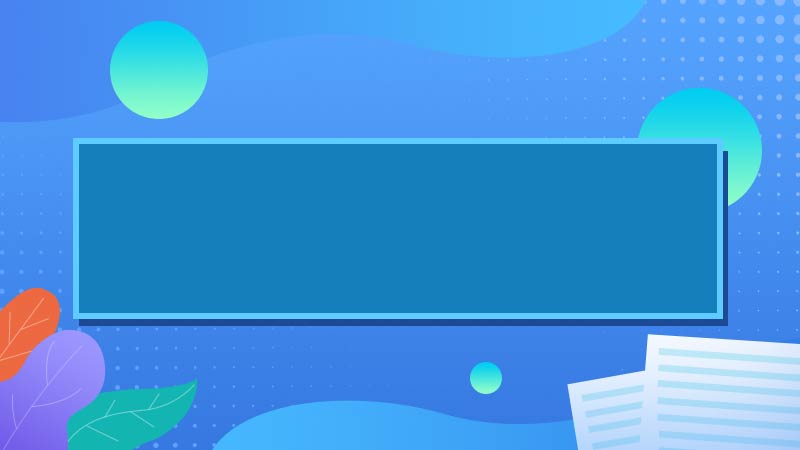


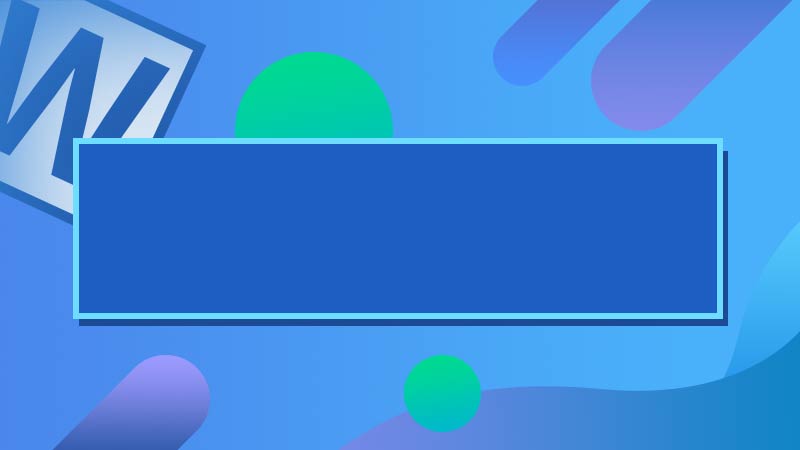






全部回复
